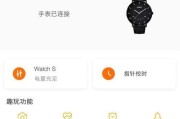在如今的电脑硬件市场,显卡作为电脑的重要组成部分,对于图形处理能力起着决定性作用。联想作为全球知名的电脑品牌,其产品通常配备了高质量的显卡。然而,电脑硬件总会有损坏的风险,因此检测显卡的好坏成为了用户维护电脑的重要一环。本文将详细指导您如何检测显卡好坏,并提供一些简单的测试方法。
一、了解显卡及其重要性
在开始检测显卡之前,我们需要了解显卡的基本概念及其在电脑中的作用。显卡,全称为图形处理卡,负责将电脑中的数据转换为图像输出到显示器上。显卡的性能直接关系到图形处理的速度和质量,对游戏、视频编辑、3D建模等图形密集型任务尤为重要。
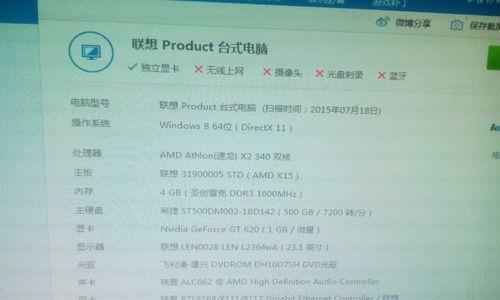
二、检查显卡的物理状态
显卡的好坏往往首先体现在其物理状态上。以下是一些基本的检查步骤:
1.检查显卡的外观
打开电脑机箱,仔细观察显卡是否有明显的损坏痕迹,如电容爆裂、金手指氧化、显卡风扇损坏等。
2.清理灰尘
灰尘积累过多可能会导致显卡过热,甚至引起硬件故障。使用压缩空气或软毛刷轻轻清理显卡上的灰尘。
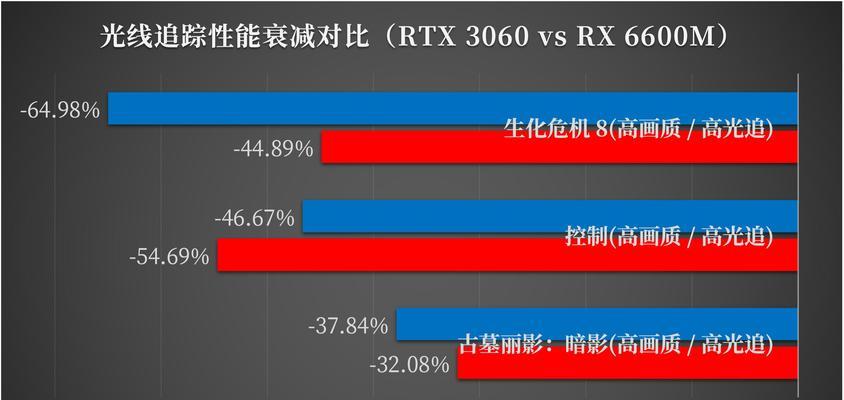
三、通过软件检测显卡性能
1.使用GPU-Z检测硬件信息
GPU-Z是一款专业的显卡检测工具,可以准确显示显卡的各项硬件信息。运行GPU-Z后,查看显卡的核心频率、显存容量、显存类型等是否与官方规格相符。
2.利用3DMark进行性能测试
3DMark是一款业界广受认可的显卡性能测试软件,通过跑分可以直观地看到显卡的性能水平。进行测试时,请确保显卡驱动更新至最新版本。
3.检查显卡温度
显卡温度过高会导致性能下降甚至硬件损坏。使用如MSIAfterburner等工具监控显卡温度,确保其工作温度在正常范围内。

四、运行特定游戏或软件进行压力测试
1.压力测试软件
选择一些对显卡要求较高的游戏或软件,如《地铁离去》、《刺客信条:奥德赛》等,运行一段时间后观察系统是否出现崩溃、花屏等现象。
2.稳定性测试
长时间运行显卡,例如连续运行数小时的游戏或者使用FurMark等工具进行烤机测试,可以检测显卡的长时间稳定性。
五、综合分析
通过以上步骤,我们不仅能够了解显卡的基本硬件信息,还能通过实际运行中的性能表现和稳定性来判断显卡的好坏。如果在测试过程中遇到任何异常情况,应及时查找原因或者联系专业人士进行检修。
在进行显卡检测的过程中,保持一颗冷静和耐心的心非常重要,因为不同的测试方法需要不同的时间和环境准备。如果您不确定如何进行某些步骤,可以参考联想官网提供的官方支持与帮助文档,或直接联系联想客服获取专业意见。
通过物理检查、软件检测、性能测试和稳定性验证等多方面的综合评估,您可以有效地检测联想显卡的好坏,并确保其稳定运行。对于电脑用户来说,维护好显卡不仅仅是为了保持系统性能,更是为了确保电脑的整体健康和寿命。
标签: #联想